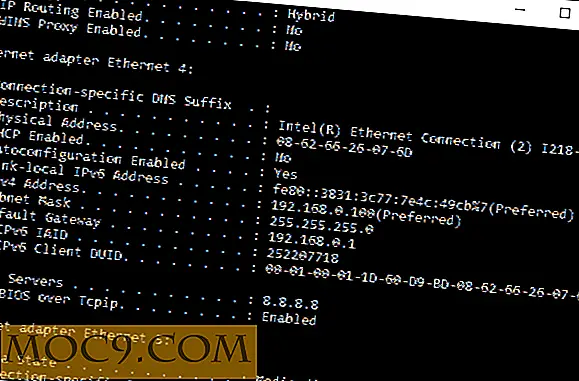Hỏi MTE: Kiểm tra sức khỏe ổ cứng, định cấu hình TOR và nhiều tính năng khác… (Windows, Tuần 22)
Cho dù máy tính của bạn mang đến cho bạn những lỗi lạ hoặc bạn chỉ đơn giản là có một sự tò mò về hệ điều hành Windows, chúng tôi sẵn sàng trả lời bất kỳ câu hỏi nào bạn có thể có tại “Hỏi một chuyên gia về Windows.” Hôm nay, chúng tôi bắt đầu phiên bản Q & A thứ 22 đã đăng hàng tuần, trả lời câu hỏi của độc giả như bạn. Nếu bạn có một câu hỏi của riêng bạn, đừng ngần ngại sử dụng nút “Ask Our Experts Now!” Ở bên phải của bất kỳ trang nào tại đây tại MTE. Bây giờ, hãy tiếp tục với những gì hiện ra trong hộp thư đến của chúng tôi!
Hỏi: Tôi đã đọc bài viết này về cách xóa ghi bảo vệ khỏi ổ đĩa bút. Nó dường như không hoạt động. Làm thế nào tôi có thể loại bỏ lỗi này?
A: Tôi đã nhận thấy rằng bài viết dạy bạn cách làm một định dạng cấp thấp của ổ đĩa bút. Nếu bạn vẫn không thể làm điều này và có thông báo lỗi, có thể ổ đĩa bút bị hỏng. Nếu bạn đã có ổ đĩa này trong một thời gian, ngay cả khi bạn không sử dụng nó, ổ đĩa có thể bị hỏng vì một số lý do. Để thử nghiệm, hãy thử ổ đĩa trên máy tính khác để xem liệu bạn có gặp lỗi tương tự hay không. Một số máy tính có thể cung cấp cho bạn một lỗi khi không có gì sai với ổ đĩa. Sau đó, nó sẽ là một vấn đề bắt nguồn từ chính hệ thống.
Tôi xin lỗi tôi không thể thực sự giúp bạn với điều này, nhưng nếu bạn làm theo bài viết cho lá thư và vẫn nhận được một lỗi, không có nhiều bạn có thể làm khác hơn là phế liệu ổ đĩa và nhận được một cái mới.
Q: Cách tốt nhất để tìm ra sức khỏe của ổ đĩa cứng của tôi miễn phí là gì?
Đ: Máy tính của bạn đã có các tiện ích cho tình trạng ổ đĩa. Trong thực tế, nó có hai trong số họ. Một trong số chúng (chkdsk) được sử dụng để kiểm tra ổ đĩa của bạn để tìm ra lỗi có thể dẫn đến lỗi. Một cái khác (dfrgui, hoặc 'defrag') có thể được sử dụng để làm cho ổ đĩa của bạn hoạt động hiệu quả hơn.
Để truy cập chkdsk, nhấp vào trình đơn bắt đầu của bạn và gõ "cmd". Khi đã ở trong cửa sổ dòng lệnh màu đen, hãy nhập
chkdsk c: / r
Hãy nhớ thay thế “c:” bằng chữ cái cho khối lượng bạn muốn kiểm tra.

Điều này đặc biệt nói với máy tính của bạn để kiểm tra ổ đĩa cứng và phục hồi bất kỳ thông tin có thể đọc được từ các thành phần xấu. Nó cũng ngụ ý rằng máy tính phải sửa bất kỳ lỗi nào xuất hiện trên ổ đĩa. Một lĩnh vực xấu không phải là một cái gì đó không phổ biến, kể từ khi ổ đĩa cứng thường bị hao mòn mang lại bằng cách truy cập vào một khu vực nhất định của bộ nhớ nhiều lần.
Nếu bạn có thêm bất kỳ câu hỏi nào về việc sử dụng “chkdsk”, vui lòng đăng câu hỏi đó trong phần nhận xét bên dưới.
Q: Lệnh cấm của ISP trên một trang web cụ thể buộc tôi phải sử dụng TOR (Định tuyến Hành trình) để truy cập nó. Khi tôi nhấp vào các liên kết mở trên một ứng dụng khách khác, tôi không thể thấy trang web trên ứng dụng khách đó. Làm thế nào tôi có thể làm việc này?
A: Tôi giả định rằng bạn không cấu hình Tor trên máy khách khác? Sử dụng định tuyến hành tây có thể phức tạp và chúng tôi có thể sử dụng nó một cách dễ dàng đến mức chúng tôi quên định cấu hình nó trên các ứng dụng khách khác mà chúng tôi sử dụng. Điều này rất quan trọng để phá vỡ các hệ thống lọc gây rối với độ phân giải miền của bạn. Đừng quên định cấu hình Tor cho máy khách khác của bạn.
Nếu ứng dụng khách mà bạn đang cố gắng sử dụng không có khả năng định cấu hình proxy thì bạn phải sử dụng ứng dụng cho phép bạn kết nối với quá trình chạy ứng dụng đó. Đối với điều này, tôi khuyên bạn nên sử dụng Advor. Phần mềm này là mã nguồn mở và khá dễ sử dụng, cho phép bạn sử dụng các tính năng mà bạn chưa bao giờ mơ ước sử dụng trong một ứng dụng Tor thông thường.
Để tạo một móc quá trình trong AdvOR, chọn mục “Processes” từ danh sách bên trái dưới “Intercept.” Cuộn xuống tên thực thi của máy khách đang chạy (tức là Google Chrome = “chrome.exe”) và nhấp vào hộp kiểm bên cạnh tên thực thi. Các phiên bản mới hơn của AdvOR cho phép bạn nhập danh sách đen để đảm bảo bạn không bị ràng buộc với các kết nối sai. Dưới đây là một số ví dụ nhỏ:

Phần mềm có thể trông khó hiểu lúc đầu, nhưng nó là một ơn trời một khi bạn đã làm việc ra tất cả các kinks. Nếu bạn đang tìm kiếm một cái gì đó với chức năng hơn là hình thức, bạn đang ở trong một điều trị.
Hỏi: Tôi đã sử dụng máy tính của tôi trong một năm và nó vẫn tiếp tục chậm hơn. Tôi khởi động nó và, trong khi chỉ chạy ESET NOD32 và Google Chrome, tôi đang sử dụng tất cả 2 GB RAM của mình trong Windows 7. Điều gì có thể là vấn đề?
A: Loại bỏ cơ hội bạn có thể đang chạy một dịch vụ nền đang rò rỉ bộ nhớ, tôi nghĩ bạn đang chạy nhiều tiến trình hơn bạn nghĩ. Các chương trình bạn tự mở không phải là thứ duy nhất chạy khi bạn khởi động máy tính. Bạn có thể đã cài đặt một số chương trình trên nó được thiết lập để chạy lúc khởi động trong nền.
Xem phần đầu tiên của lời khuyên trong bài viết này tại MTE. Bạn có thể sử dụng MSConfig để kiểm tra các quá trình khởi động có thể ảnh hưởng đến hiệu suất của bạn. Bạn sẽ ngạc nhiên khi thấy có bao nhiêu người ở đó! Nếu bạn bắt đầu loại bỏ một số trong số họ, bạn sẽ nhận thấy một sự gia tăng nhẹ về hiệu suất.
Đây là điều, mặc dù: Bạn có cân nhắc việc nâng cấp RAM không? Tôi biết Windows 7 chạy trên 2 GB RAM và, trong một số trường hợp, thậm chí có thể chạy hoàn hảo trên 1 GB, nhưng bạn có thể làm ít nhất gấp đôi bộ nhớ hiện tại để cung cấp cho hệ điều hành không gian rộng lớn để tải bộ nhớ cho “ superfetch ”tính năng.
Oh, và đó là một điều khác. Nếu bạn muốn sử dụng ít RAM hơn, bạn cũng có thể tắt Superfetch. Đây là một cái gì đó chi tiết trong một bài viết trong MTE, mà bạn có thể thấy ở đây. Đọc phần “Cách tắt Superfetch.” Nếu bạn tìm kiếm trang này bằng từ khóa “Windows” và “RAM”, bạn sẽ tìm thấy một loạt các bài viết khác được viết bởi các tác giả tài năng của chúng tôi. hiệu quả liên quan đến RAM.
Có câu hỏi nào không?
Chúng tôi luôn sẵn lòng trả lời từng câu hỏi bạn gửi. Nếu bạn muốn gửi câu hỏi của riêng mình, như đã đề cập trong phần giới thiệu về phân đoạn này, hãy nhấp vào “Hỏi chuyên gia của chúng tôi ngay!” Ở phía bên phải của bất kỳ trang nào tại đây! Chúng tôi đang lắng nghe và làm việc suốt ngày đêm để trả lời câu hỏi của bạn!
Nếu bạn có điều gì đó để thảo luận về các câu hỏi đã được trả lời ở đây, vui lòng sử dụng phần bình luận bên dưới.